手把手教你设置系统bios
BIOS设置方法详解

BIOS设置方法详解简介:BIOS(Basic Input/Output System)是计算机系统的基本输入/输出系统。
它位于计算机的主板上,负责控制硬件设备和启动操作系统。
BIOS设置对于计算机的正常运行和性能调优非常重要。
本文将详细介绍BIOS设置的方法,帮助读者了解和使用BIOS设置。
1. 进入BIOS设置界面进入BIOS设置界面的方法因计算机品牌和型号而异。
一般来说,在开机时按下Del键、F2键或者F10键即可进入BIOS设置界面。
有些品牌的计算机可能会在开机时显示相应的按键提示,可以根据提示选择进入。
2. 基本设置在BIOS设置界面中,可以看到各种不同的设置选项。
首先,我们来讨论一些基本设置。
2.1 系统时间和日期通过设置系统时间和日期,确保计算机中的时钟与实际时间保持一致。
通常可以在主页或者常规设置(General Settings)中找到相关选项。
2.2 启动设备在启动设备(Boot Devices)选项中,可以设置计算机启动时的优先级顺序。
例如,可以选择从硬盘、光驱或USB设备启动。
根据需要调整启动设备的顺序,以确保计算机启动时加载正确的操作系统。
2.3 硬盘设置硬盘设置(Hard Drive Settings)选项可以让用户检测和配置硬盘驱动器。
可以检查硬盘的状态、调整硬盘的读写速度等。
3. 高级设置高级设置(Advanced Settings)涵盖了更多的BIOS选项和功能。
3.1 CPU设置在CPU设置选项中,可以调整CPU的参数和性能。
例如,可以设置CPU的频率、倍频、电压等。
3.2 内存设置内存设置(Memory Settings)可以让用户检查计算机上已安装的内存条,并调整内存的时序和频率。
3.3 显卡和显示设置在显卡和显示设置(Graphics and Display Settings)中,可以调整显示器的分辨率、色彩深度等参数。
也可以设置显卡的性能模式、显存分配等。
主板BIOS设置教程优化系统性能和功能定制
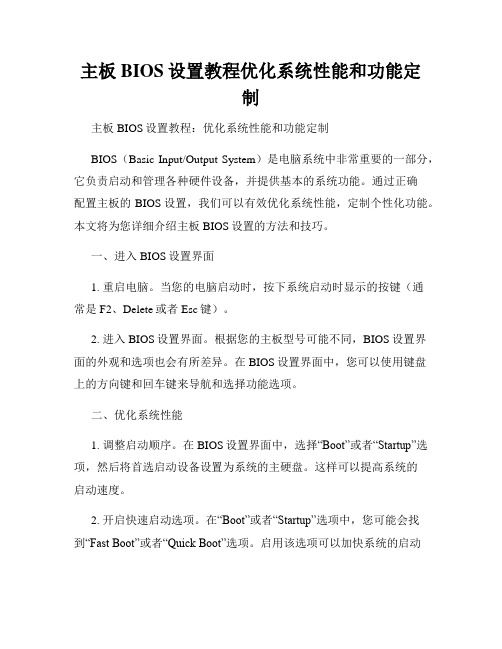
主板BIOS设置教程优化系统性能和功能定制主板BIOS设置教程:优化系统性能和功能定制BIOS(Basic Input/Output System)是电脑系统中非常重要的一部分,它负责启动和管理各种硬件设备,并提供基本的系统功能。
通过正确配置主板的BIOS设置,我们可以有效优化系统性能,定制个性化功能。
本文将为您详细介绍主板BIOS设置的方法和技巧。
一、进入BIOS设置界面1. 重启电脑。
当您的电脑启动时,按下系统启动时显示的按键(通常是F2、Delete或者Esc键)。
2. 进入BIOS设置界面。
根据您的主板型号可能不同,BIOS设置界面的外观和选项也会有所差异。
在BIOS设置界面中,您可以使用键盘上的方向键和回车键来导航和选择功能选项。
二、优化系统性能1. 调整启动顺序。
在BIOS设置界面中,选择“Boot”或者“Startup”选项,然后将首选启动设备设置为系统的主硬盘。
这样可以提高系统的启动速度。
2. 开启快速启动选项。
在“Boot”或者“Startup”选项中,您可能会找到“Fast Boot”或者“Quick Boot”选项。
启用该选项可以加快系统的启动速度,但注意在某些系统上可能会影响其他功能的正常工作,所以请在启用前谨慎考虑。
3. 设置内存频率和时序。
在“DRAM”或者“Memory”选项中,您可以调整内存的频率和时序参数。
根据您的内存型号和主板支持的频率范围,选择合适的配置可以提高系统内存的性能。
4. 调整CPU运行参数。
在“CPU”或者“Advanced”选项中,您可以找到相关的CPU选项。
根据您的需求,可以调整CPU的运行频率、电源管理方式等参数以优化系统性能和能效。
三、定制功能1. 设置时间和日期。
在“Main”或者“System”选项中,您可以设置系统的时间和日期。
确保这些信息准确无误,以免影响日常使用和其他功能的正常运行。
2. 启用/禁用设备。
在“Advanced”或者“Peripherals”选项中,您可以找到启用或者禁用各种硬件设备的选项。
电脑BIOS设置指南

电脑BIOS设置指南引言:电脑的BIOS(基本输入输出系统)是操作系统启动前的关键环节,它控制着硬件设备和软件之间的通信。
正确设置BIOS参数可以提高电脑性能和稳定性,同时也有助于保障电脑的安全。
本文将为您介绍如何逐步进行BIOS设置,以便您能够充分利用电脑的功能和性能。
第一部分:BIOS访问方法BIOS设置是通过访问电脑的BIOS界面实现的,下面是几种常见的访问方法:1. 按下电源键启动电脑,在开机自检过程中按下确定的键(通常是DEL、F1、F2或ESC键);2. 有些电脑品牌会在开机时显示“按XX键进入BIOS设置”等提示信息,按照提示操作即可;3. 若以上方法无效,您可以在操作系统中重新启动,在关机状态下按住SHIFT键并点击“重新启动”,然后选择“疑难解答”→“高级选项”→“UEFI固件设置”。
第二部分:BIOS设置菜单成功进入BIOS界面后,您将看到一系列菜单选项。
不同电脑品牌和型号的BIOS设置界面可能略有不同,但一般都包含以下几个常见选项:1. 主板信息:显示主板型号、BIOS版本等信息;2. 时间和日期设置:校准系统时间和日期;3. 引导顺序:设置启动设备的优先级,包括硬盘、光驱、USB、网络等;4. 增强功能:这部分设置包括开启或禁用CPU虚拟化技术、高级电源管理等;5. 集成设备:设置集成设备(如显卡、声卡等)的参数;6. 安全性:设置BIOS密码、开启或禁用安全启动等;7. 其他选项:还有一些其他设置选项,如风扇调速、声音、电源管理等。
第三部分:常见BIOS设置在参数调整之前,请谨慎操作,并根据个人需求进行以下设置调整:1. 时间和日期设置:确保系统时间和日期准确,可以手动设置或选择自动同步网络时间;2. 引导顺序:根据需求将首选启动设备设置为硬盘或SSD,避免不必要的启动延迟;3. 增强功能:- 开启CPU虚拟化技术:对于经常运行虚拟机的用户,可以开启此功能以提高性能;- 高级电源管理:根据需要调整电源管理选项,例如关闭节能模式以获得更高的性能;4. 集成设备:- 显卡设置:根据需要调整显卡相关参数,如显存大小、显示模式等;- 声卡设置:设置默认音频输出设备、音量等;5. 安全性:- 设置BIOS密码:保护电脑免受未经授权的访问;- 启用安全启动:确保只能引导验证过的操作系统,增强系统安全性。
BIOS设置调整方法

BIOS设置调整方法BIOS(基本输入输出系统)是计算机中一种重要的固件(firmware),它负责管理和控制计算机的硬件设备。
通过调整BIOS 设置,用户可以改变计算机的启动顺序、更改硬件参数以及解决一些硬件相关的问题。
本文将介绍几种常见的BIOS设置调整方法,帮助读者正确地进行设置。
1. 进入BIOS设置要进入BIOS设置界面,通常需要在计算机开机状态下按下某个特定键(不同计算机品牌和型号可能不同)来进入。
常见的进入BIOS设置的键包括Del、F2、F12等。
在开机时,屏幕上会有相应的提示信息告诉我们应该按哪个键。
按下正确的按键后,计算机将进入BIOS设置界面。
2. 调整启动顺序在BIOS设置界面中,有一个名为“Boot”(启动)的选项。
在这个选项中,我们可以调整计算机启动设备的顺序。
通常情况下,计算机默认会选择从硬盘启动。
如果我们想从U盘或光盘启动,可以将相应的设备移至首位。
通过上下方向键或者加号减号键可以调整启动设备的顺序。
调整完毕后,保存设置并退出。
3. 修改系统时间和日期在BIOS设置界面中,我们还可以找到一个名为“Date and Time”(日期和时间)的选项。
在这个选项中,我们可以手动修改系统的日期和时间。
通过上下方向键或者加号减号键,可以调整日期和时间的具体数值。
设置完毕后,保存设置并退出。
4. 更改硬件参数在BIOS设置界面中,有一个名为“Advanced”(高级)的选项。
在这个选项中,我们可以更改计算机的硬件参数。
例如,我们可以调整CPU的频率、调整内存的工作模式、开启或关闭某些设备等。
不过,在进行这些调整之前,我们需要对计算机硬件功耗、散热等方面有一定的了解。
不正确的设置可能会导致计算机出现不稳定甚至无法启动的问题。
因此,如果没有必要,建议不要随意修改这些参数。
5. 恢复默认设置如果我们对BIOS设置的修改出现问题,可以通过恢复默认设置来解决。
在BIOS设置界面中,一般会有一个名为“Load Default Settings”(加载默认设置)或者“Restore Defaults”(恢复默认设置)的选项。
电脑bois设置方法
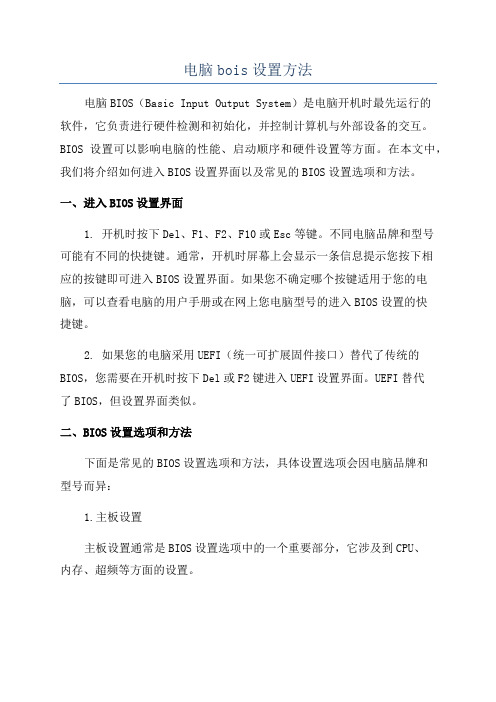
电脑bois设置方法电脑BIOS(Basic Input Output System)是电脑开机时最先运行的软件,它负责进行硬件检测和初始化,并控制计算机与外部设备的交互。
BIOS设置可以影响电脑的性能、启动顺序和硬件设置等方面。
在本文中,我们将介绍如何进入BIOS设置界面以及常见的BIOS设置选项和方法。
一、进入BIOS设置界面1. 开机时按下Del、F1、F2、F10或Esc等键。
不同电脑品牌和型号可能有不同的快捷键。
通常,开机时屏幕上会显示一条信息提示您按下相应的按键即可进入BIOS设置界面。
如果您不确定哪个按键适用于您的电脑,可以查看电脑的用户手册或在网上您电脑型号的进入BIOS设置的快捷键。
2. 如果您的电脑采用UEFI(统一可扩展固件接口)替代了传统的BIOS,您需要在开机时按下Del或F2键进入UEFI设置界面。
UEFI替代了BIOS,但设置界面类似。
二、BIOS设置选项和方法下面是常见的BIOS设置选项和方法,具体设置选项会因电脑品牌和型号而异:1.主板设置主板设置通常是BIOS设置选项中的一个重要部分,它涉及到CPU、内存、超频等方面的设置。
-CPU设置:您可以在这个选项中调整CPU的工作频率、电压和温度等设置。
注意,超频操作可能会导致CPU过热和系统不稳定,所以在进行超频设置时需要谨慎。
-内存设置:您可以在这个选项中调整内存的工作频率和时序等设置。
-超频设置:超频是指让硬件以高于出厂设置的频率运行,从而提高系统性能。
超频设置取决于您的主板和CPU型号,有些主板会提供自动超频功能,而有些主板需要手动设置频率和电压。
2.启动顺序设置启动顺序设置允许您选择系统启动时读取操作系统的设备。
通常,电脑会首先尝试从硬盘启动,然后才会尝试其他设备。
您可以通过以下步骤修改启动顺序设置:-进入BIOS设置界面。
- 在“启动”选项卡中,找到“启动顺序”或“Boot Order”选项。
-使用方向键选择您想要作为首选启动设备的设备。
BIOS设置方法详解

BIOS设置方法详解BIOS(基本输入/输出系统)是一种位于计算机启动阶段的固件,它负责初始化硬件设备以及启动操作系统。
BIOS的设置对于计算机的性能和功能有着重要的影响。
本文将详细介绍BIOS的设置方法,帮助读者了解如何正确地配置和优化计算机。
一、进入BIOS设置界面要进入BIOS设置界面,通常需要在计算机开机时按下特定的按键。
不同品牌的计算机可能使用不同的按键,常见的包括F2、Del、Esc、F10等。
在开机时查看屏幕上的提示信息即可获得正确的按键。
一旦成功进入BIOS设置界面,就可以开始进行各项配置。
二、主页主页是BIOS设置界面的入口,显示了基本的硬件信息和当前的设置状态。
在主页中,可以通过上下键和回车键进行导航和选择。
一般来说,主页上有各种菜单选项,包括系统时间、日期、启动顺序、设备信息等。
三、系统设置系统设置是对计算机硬件进行配置的重要选项。
其中包括启动顺序、时间和日期设置等。
1. 启动顺序启动顺序决定了计算机将首先尝试启动的设备。
通常可以通过此选项更改设备启动的顺序。
例如,如果要从USB设备启动,可以将USB 设备放在启动顺序的顶部。
这对于安装操作系统或从外部设备启动非常有用。
2. 时间和日期设置时间和日期设置是确保计算机上正确显示时间和日期的重要步骤。
在这个选项中,可以手动调整时间和日期,或者选择自动同步网络时间。
四、高级设置高级设置是对计算机硬件进行深入配置的选项。
这些选项对于提高计算机性能和功能非常有用。
1. CPU设置在CPU设置中,可以对处理器进行配置和优化。
一般可以调整处理器的频率、倍频、电压等参数。
请注意,在修改这些参数之前,请确保您了解它们的影响和风险,并小心操作。
2. 存储设置存储设置涉及到硬盘和固态硬盘的相关配置。
这些选项包括AHCI 模式、RAID设置、硬盘检测等。
如果你需要更改硬盘的工作模式或设置硬盘阵列,可以在这里进行相应的配置。
3. 显示设置显示设置可以调整显示器的分辨率、刷新率等参数。
如何设置电脑的BIOS
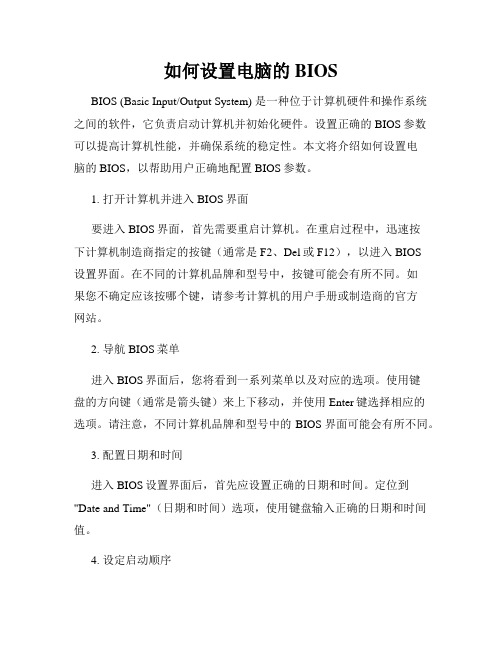
如何设置电脑的BIOSBIOS (Basic Input/Output System) 是一种位于计算机硬件和操作系统之间的软件,它负责启动计算机并初始化硬件。
设置正确的BIOS参数可以提高计算机性能,并确保系统的稳定性。
本文将介绍如何设置电脑的BIOS,以帮助用户正确地配置BIOS参数。
1. 打开计算机并进入BIOS界面要进入BIOS界面,首先需要重启计算机。
在重启过程中,迅速按下计算机制造商指定的按键(通常是F2、Del或F12),以进入BIOS设置界面。
在不同的计算机品牌和型号中,按键可能会有所不同。
如果您不确定应该按哪个键,请参考计算机的用户手册或制造商的官方网站。
2. 导航BIOS菜单进入BIOS界面后,您将看到一系列菜单以及对应的选项。
使用键盘的方向键(通常是箭头键)来上下移动,并使用Enter键选择相应的选项。
请注意,不同计算机品牌和型号中的BIOS界面可能会有所不同。
3. 配置日期和时间进入BIOS设置界面后,首先应设置正确的日期和时间。
定位到"Date and Time"(日期和时间)选项,使用键盘输入正确的日期和时间值。
4. 设定启动顺序配置正确的启动顺序非常重要,以确保计算机能够从正确的设备启动。
找到"Boot"(启动)菜单并进入它。
在此菜单中,您将看到显示启动设备顺序的选项。
使用键盘更改启动设备顺序,确保硬盘驱动器排在首位,这样计算机将首先尝试从硬盘启动。
如果您想从其他设备(如USB闪存驱动器或光盘驱动器)启动计算机,可以按照需要更改启动顺序。
5. 配置硬件设置BIOS中的“Hardware”(硬件)菜单允许您配置计算机的硬件设置。
在此菜单中,您可以更改CPU(中央处理器)和内存频率,以及其他硬件相关设置。
请注意,只有在您熟悉这些设置,并确信更改不会对系统稳定性和兼容性产生负面影响时,才应该进行更改。
如果您不确定如何配置这些设置,最好保持其默认值。
如何进行计算机BIOS的设置和更新

如何进行计算机BIOS的设置和更新计算机BIOS(Basic Input/Output System)是一种固件,它位于计算机主板上,负责启动计算机并初始化硬件。
BIOS的设置和更新对于计算机的正常运行和性能至关重要。
本文将详细介绍如何设置和更新计算机的BIOS。
一、BIOS设置操作步骤1. 开机时进入BIOS界面:在计算机启动过程中,按下指定键(通常是Delete、F2或F10)进入BIOS设置界面。
不同品牌的计算机可能使用不同的按键,请查询计算机的说明手册或在开机画面上查看相应按键提示。
2. 导航和选择菜单:在BIOS界面中,您可以使用键盘上的方向键来导航到不同的菜单选项。
使用Enter键选择菜单,以进入相应的设置界面。
3. 修改设置:在菜单界面中,您可以根据需要修改各种设置选项。
常见的设置选项包括日期和时间、启动顺序、硬盘模式、安全设置等。
通过导航键或按照界面上的说明来修改设置值。
4. 保存和退出:完成设置后,按照界面上的指示保存更改并退出BIOS界面。
通常可以使用F10键保存并退出。
二、BIOS更新操作步骤1. 检查当前BIOS版本:在进行BIOS更新之前,首先需要检查计算机当前的BIOS版本。
可以在BIOS界面的主菜单或系统信息菜单中找到BIOS版本信息。
记录下当前版本号,以便与更新后的版本进行对比。
2. 下载适用的BIOS更新程序:访问计算机制造商的官方网站,找到相应型号的支持页面。
在支持页面中寻找最新的BIOS更新版本,并下载适用于您的计算机的BIOS更新程序。
确保选择正确的操作系统版本和BIOS型号。
3. 准备USB闪存驱动器:将一个空白的USB闪存驱动器格式化为FAT32文件系统,并确保其容量足够存储BIOS更新程序和相关文件。
4. 备份当前的BIOS设置:在更新BIOS之前,建议备份当前的BIOS设置。
在BIOS界面的主菜单中,找到“Save Current Settings”或类似选项,并按照提示进行备份。
- 1、下载文档前请自行甄别文档内容的完整性,平台不提供额外的编辑、内容补充、找答案等附加服务。
- 2、"仅部分预览"的文档,不可在线预览部分如存在完整性等问题,可反馈申请退款(可完整预览的文档不适用该条件!)。
- 3、如文档侵犯您的权益,请联系客服反馈,我们会尽快为您处理(人工客服工作时间:9:00-18:30)。
手把手教你设置系统bios(初级篇)
最近看到好多朋友在问bios的问题,为了方便大家主要是那些对电脑不太了解的初学者,我就手把手教你怎么设置。
说到bios,不用管它的具体含义,也不用管其他的,咱们就说hp500的phoinex(一个bios设计厂商)bios的设置。
1.开机,当屏幕出现神舟logo后,按F2键(假如不知道什么时候按的话可以在按下电源开关后连续的按F2键),直至出现一个蓝色的画面,如图所示
从上至下:
系统时间
系统日期
串行数据硬盘
光驱
这个页面我们一般不需要改动,除非时间日期需要调整。
在sataharddriver这一项按回车键会看到下图
有个32biti/o(32位输入输出)选项,默认是disable(不允许),我们可以按回车键选择成enable(允许)。
同样在光驱选项也可进行相同操作,步骤相同。
至于这个操作对系统性能有何影响,目前我还没感觉出来,所以这个操作看个人喜好。
2.方向键的上下左右可以控制菜的选项的变化,按右键,选项跳转至Advanced,如图
从上至下
内置设备配置
即插即用操作系统(默认为windowsxp&vista)
传统usb支持
串行控制模式,此项根据bios版本不同,默认的为Compatible(兼容的)
ahci控制(此项只有在atacontrol选项为enhanced时候才显示)
对于有些xd说装xp装不上,或者刷了bios进不了系统就蓝屏的问题,原因就出在atacontrol这一项。
原版的xp(包括sp1,sp2)不带sata驱动,所以当atacontrol选项为enhanced的时候会出现系统找不到硬盘的现象,由于vista自身带有sata驱动所以不受影响。
当改为Compatible后,系统处于兼容模式运行,把串口(sata)硬盘认成了并口(pata)硬盘,故系统可以正常安装运行,只是性能稍微降低。
当此项处于enhanced状态时,下面的子选项AHCIconfiguration开启了,并可以手动控制开启或关闭状态,默认为关闭。
至于这个ahci(高级磁盘管理),我这不多讲,只是一个intel推出的磁盘控制模式,一般对应sata2硬盘所支持的ncq技术,开启性能有所提升。
默认情况下,原版xp都不带这个驱动,想要支持这个技术需要主版芯片组、硬盘都支持才可以,有兴趣的朋友可以在这下载/14848/eng/iata78_enu.exe
安装方法:
先在BIOS里关闭AHCI,进系统运行iata78_enu.exe,重启后进入bios开启AHCI,系统自动安装所需的驱动。
3.接着进行下一项色curity(安全)
说到这一项,大部分朋友都不需要,因为麻烦。
你看看
主管(管理员)密码
使用者密码
硬盘密码
前两者区别我不太清楚,我没怎么用过,只是知道开机需要输密码,否则进不了系统,貌似第一个更严格,进bios需要密码,否则进不去。
硬盘密码对于保密性较高的比较有用,多了一层防护。
按回车键就可以设置,设置好一定要保存好密码,千万不要忘记,否则会很麻烦。
如图
4.按右键进入boot(引导)选项如图
这一项就是我们常说的引导项,什么光驱引导、硬盘引导都是在这里调整。
引导菜单
引导时诊断屏幕(显示)
预引导执行环境
引导设备优先权
我们知道,一般情况下装系统都是利用光盘,所以在计算机启动的时候就需要其首先从光盘里读取数据从而加载一些程序从光驱安装系统。
这里我们需要改动
prebootdevicepriority这一项:回车进入,如图
默认状态从上至下为
removabledevice(可移动设备)
cd-rom/dvd-rom(光驱)
usbstoragestick(usb存储棒)
usbharddevice(usb接口硬盘设备)
boottolan(网卡/网络引导)
从这我们就可以看清楚,只要把光驱放在第一项就可以让电脑从光去引导了,从而就可以从光盘装系统了。
利用键盘上的—和+号调整顺序,调整为上图所示就可以了。
5.按右键进入info(信息)选项,如图
这里记录着bios的版本(我的版本是h3c12),cpu、内存等的信息,此项内容不可调
6.最后一项exit(退出),如图
退出并保存改变
退出摒弃改变
读取默认设置
摒弃改变
保存改变
这一项作用还是比较大的,当你不小心把bios选项调乱时却不知道原始设置,loadsetupdefault这项可以帮你恢复出长设置;当bios选项都设置好后选择exitsavingchanges退出并保存改变(或者按F10)会出现上图所示,选yes按回车重新启动。
ok,关于bios的设置就讲到这里,希望可以帮助到大家。
有问题的话可以留言,我会尽可能的帮助大家解决。
本贴来自中关村在线产品论坛:<a href='/'>/</a>,本帖地址:<a href='/31/16_306599.html' target='_blank'>/31/16_306599.html</a>。
